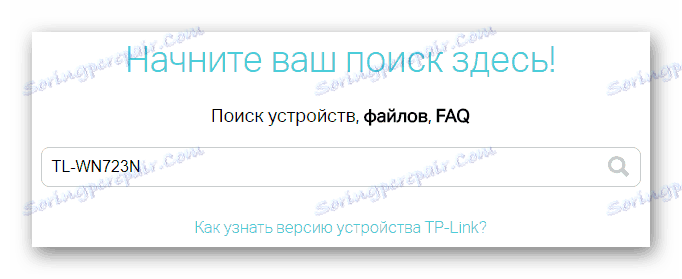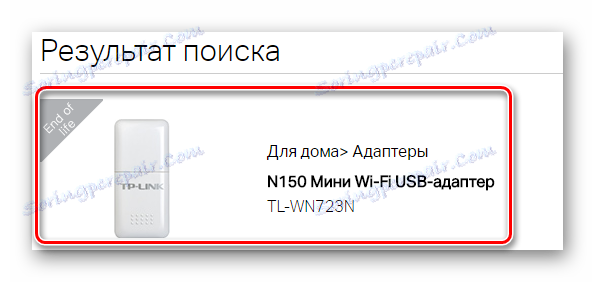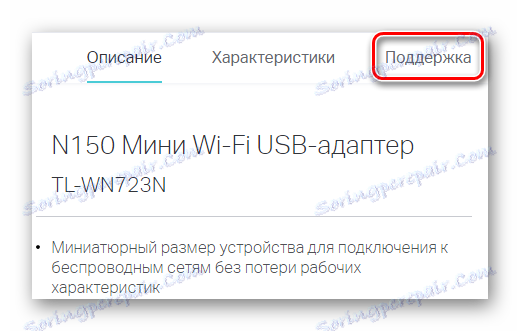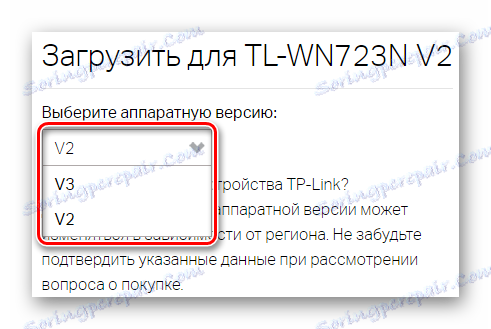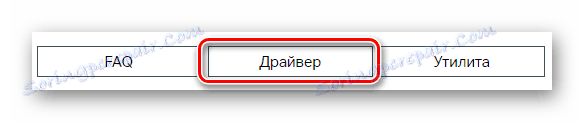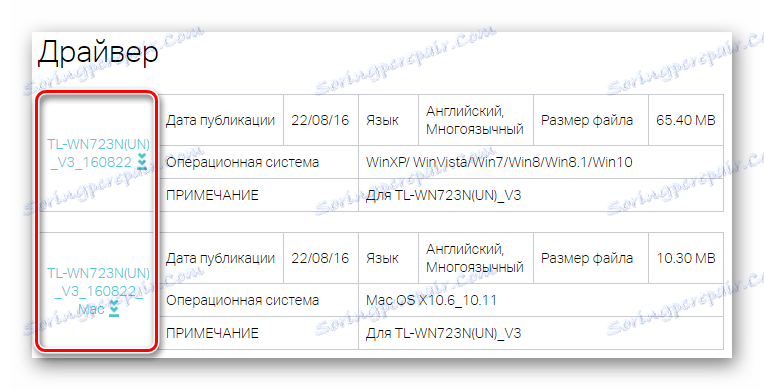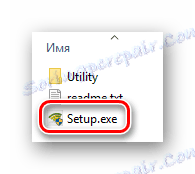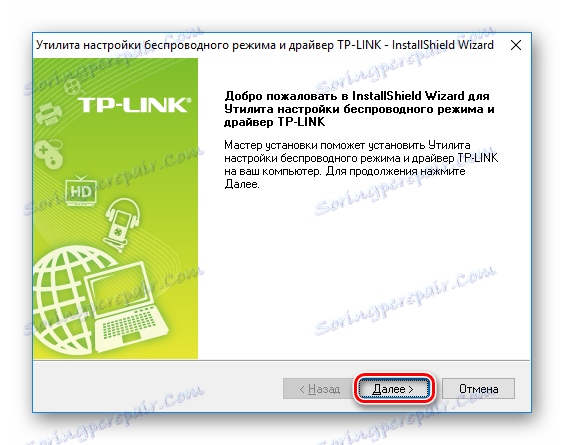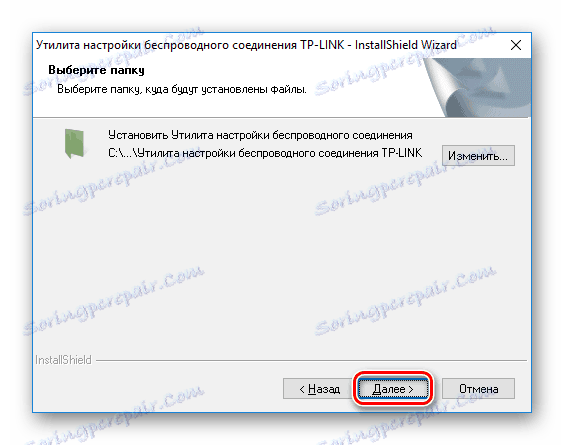Завантажуємо софт для Wi-Fi адаптера TP-Link TL-WN723N
Під час налаштування Wi-Fi USB-адаптера особливу увагу варто приділити драйверам. Адже саме вони допоможуть забезпечити гарну швидкість прийому і передачі даних. З сьогоднішньої статті ви дізнаєтеся, які існують способи установки програмного забезпечення для TP-Link TL-WN723N.
зміст
Інсталюємо ПО для TP-Link TL-WN723N
У даній статті ми розповімо вам про 4 методах, які допоможуть встановити необхідний софт на USB-адаптер. Не всі вони однаково ефективні, але дізнатися про них зайвим не буде.
Спосіб 1: Офіційний сайт TP-Link
Як і для будь-якого пристрою, за програмним забезпеченням для адаптера, в першу чергу, необхідно звернутися до інтернет-ресурсу виробника.
- Насамперед зайдіть на офіційний сайт ТП-лінк за вказаним URL.
- Потім у верхній частині екрану шукаємо розділ «Підтримка» і натискаємо на нього.
![TP-Link Офіційний сайт Підтримка]()
- Відкриється сторінка пошуку пристрою - відповідне поле ви знайдете трохи нижче. Тут потрібно вказати модель нашого приймача -
TL-WN723N, а потім натиснути на клавіатурі клавішу Enter.![TP-Link Офіційний сайт Пошук пристроїв]()
- Якщо модель була вказана вірно, то ви побачите свій адаптер в результатах пошуку. Натисніть на нього.
![TP-Link Офіційний сайт Результат пошуку]()
- У новій вкладці відкриється сторінка пристрої, на якій ви можете почитати його опис та дізнатися всю інформацію про нього. Вгорі знайдете кнопку «Підтримка» і клікніть на неї.
![TP-Link Офіційний сайт Підтримка продукту]()
- Знову відкриється нова вкладка технічної підтримки продукту. Тут в випадаючому меню вкажіть апаратну версію адаптера.
![TP-Link Офіційний сайт Вибір апаратної версії]()
- Тепер перегорніть трохи вниз і натисніть на кнопку «Драйвер».
![TP-Link Офіційний сайт Драйвер]()
- Розгорнеться закладка, в якій вам представлять таблицю з усім доступним для вашого приймача програмним забезпеченням. Виберіть найбільш актуальну версію драйвера для вашої ОС і натисніть на його назву для завантаження.
![TP-Link Офіційний сайт Завантаження драйвера]()
- Почнеться скачування архіву, який після потрібно розпакувати і помістити його вміст в нову папку. Запустіть установку подвійним кліком по файлу Setup.exe.
![TP-Link Запуск установки]()
- Потім з'явиться вікно, в якому вас попросять вказати мову установки. Натисніть «OK», щоб перейти до наступного кроку.
![TP-Link Вибір мови установки]()
- Відкриється головне вікно установки з привітанням. Просто натисніть «Далі».
![TP-Link Вітальне вікно]()
- Нарешті, вкажіть місце розташування встановлюваного драйвера і натисніть "Далі" для початку інсталяції.
![TP-Link Вибір місця розташування]()
Якщо все було виконано правильно, в результаті ви побачите повідомлення про успішну установку ПЗ. Тепер можете приступати до тестування TP-Link TL-WN723N.
Спосіб 2: Загальні програми для пошуку драйверів
Ще один варіант, до якого люблять звертатися багато користувачів - пошук програмного забезпечення за допомогою спеціалізованих програм. Такий метод є універсальним і дозволяє встановлювати драйвера не тільки для TP-Link TL-WN723N, але і для будь-якого іншого пристрою. Софт самостійно визначає, якому обладнанню необхідно оновлення драйверів, але ви завжди можете внести свої зміни в процес установки ПО. Якщо ви вирішили скористатися цим методом, то можете ознайомитися зі списком найбільш популярних програм подібного плану.
Детальніше: Підбірка ПО для установки драйверів

Зверніть увагу на таку програму, як DriverMax . Саме вона є лідером за кількістю доступних драйверів для будь-якого пристрою. За допомогою неї ви зможете переглянути, яке обладнання підключено до комп'ютера, які драйвери для нього встановлені, і всю інформацію про них. Також програма завжди робить резервну копію, щоб в разі будь-яких неполадок користувач завжди мав можливість зробити відновлення. Пропонуємо Вам ознайомитися з уроком по ДрайверМакс, який ми публікували кілька раніше, щоб розібратися з програмою.
Детальніше: Оновлюємо драйвера за допомогою DriverMax
Спосіб 3: Пошук софта за ідентифікатором
Ще один досить ефективний спосіб пошуку програмного забезпечення - використання ID пристрою. Даний метод зручно застосовувати, коли обладнання не було визначено системою. Дізнатися необхідний ВД код можна за допомогою «Диспетчера пристроїв» в «Властивості» адаптера. Або ж ви можете взяти одне зі значень, представлених нижче, які ми підібрали заздалегідь для вашої зручності:
USBVID_0BDA&PID_8171
USBVID_0BDA&PID_8176
USBVID_0BDA&PID_8179
Що робити з ідентифікатором далі? Просто впишіть його в поле пошуку на одному зі спеціальних сайтів, які можуть надати користувачеві драйвера за ідентифікатором пристрою. Вам залишиться тільки вибрати найбільш актуальну версію для вашої ОС і встановити софт так само, як і в першому способі. Також рекомендуємо прочитати статтю, яку ми викладали раніше, де даний метод описаний більш детально:
урок: Пошук драйверів за ідентифікатором обладнання

Спосіб 4: Стандартні засоби Windows
І, нарешті, останній метод - установка драйверів через «Диспетчер пристроїв». Незважаючи на те, що такий варіант найменш ефективний з усіх перерахованих вище, вам не завадить про нього знати. Найчастіше його використовують як тимчасове рішення, коли з яких-небудь причин немає можливості звернутися до інших методів. Але є і перевага - у вас не буде необхідності встановлювати на комп'ютер додаткове ПЗ, а, відповідно, і піддавати ПК ризику теж не доведеться. Якщо у вас виникнуть складності з оновленням драйверів таким чином, вам допоможе наше детальне керівництво:
Детальніше: Установка драйверів стандартними засобами Windows

Як бачите, встановити драйвера для Wi-Fi USB-адаптера TP-Link TL-WN723N абсолютно не складно. Ви можете використовувати будь-який з описаних вище способів, але найкращим варіантом все ж буде завантажити софт з офіційного сайту. Сподіваємося, наша стаття змогла вам допомогти і у вас вийти налаштувати пристрій на коректну роботу.